オーディオファイルのフェードインとフェードアウトをよく使うんですが、あまりに頻繁に使うためエフェクトウインドウからドラッグ&ドロップで持ってくるのがめんどくさすぎて、何かいい方法はないか探したところ「Shift + D」に割り当てる方法を見つけました。
「選択したトランジションをデフォルトに設定」をしておくことで、よく使うトランジションをショートカットキー一発で呼び出すことができます。
選択したトランジションをデフォルトに設定
今回は僕がよく使う「指数フェード」を「選択したトランジションをデフォルトに設定」する手順について解説します。
通常であれば、指数フェードをタイムライン上のオーディオファイルの端あたりにドラッグ&ドロップすることでエフェクトを適用します。
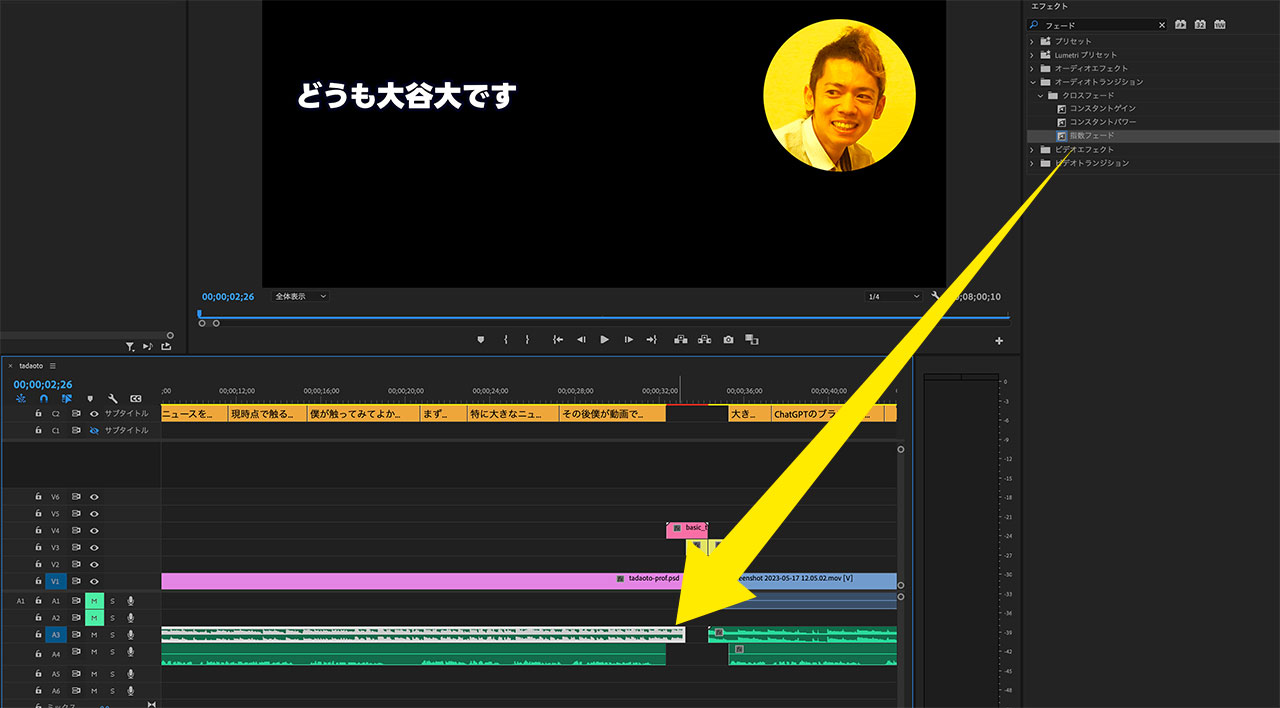
ただ、複数のクリップに適用させることができなくて、例えば1つの動画でBGMを8曲使ってたとしたら、フェードインを8回、フェードアウトを8回やる必要があるんですね。1つの動画に対してこの作業量はめんどくさすぎでした。
適用させたいトランジションの上で右クリックすると「選択したトランジションをデフォルトに設定」というメニューが表示されますので、こちらを選択します。
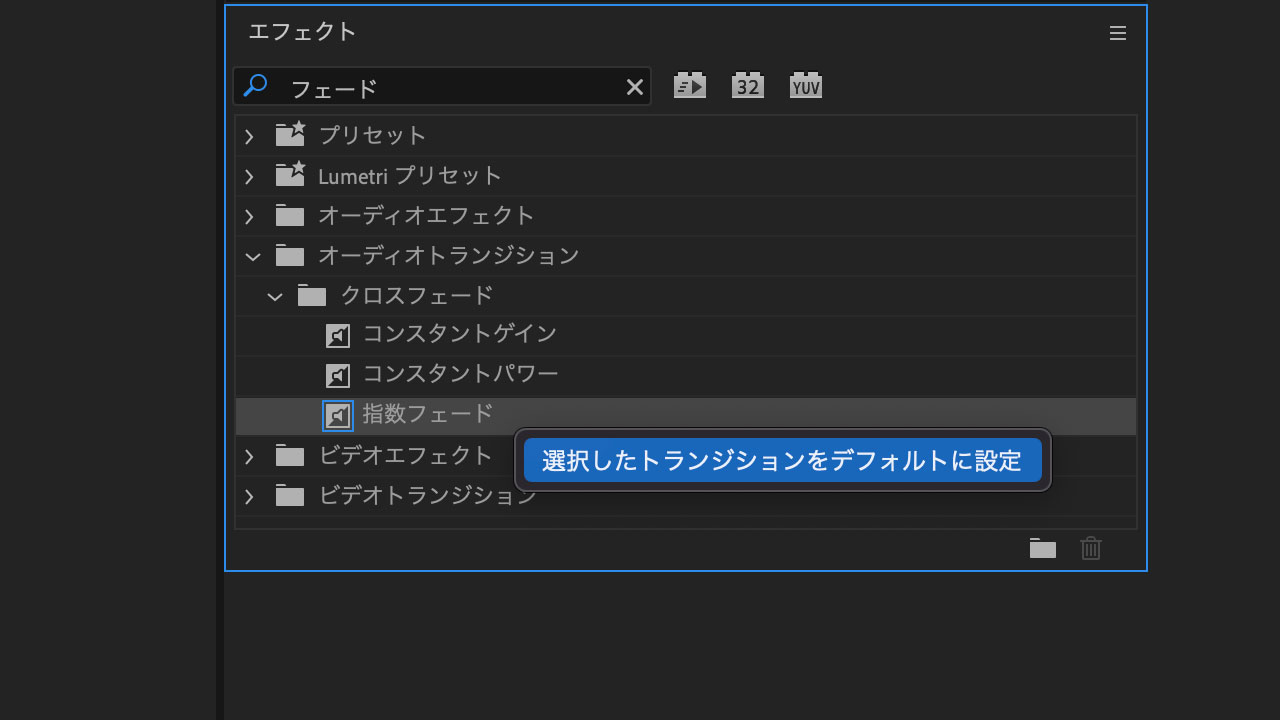
あとはトランジションを適用させたいクリップを選択して「Shift + D」を押します。
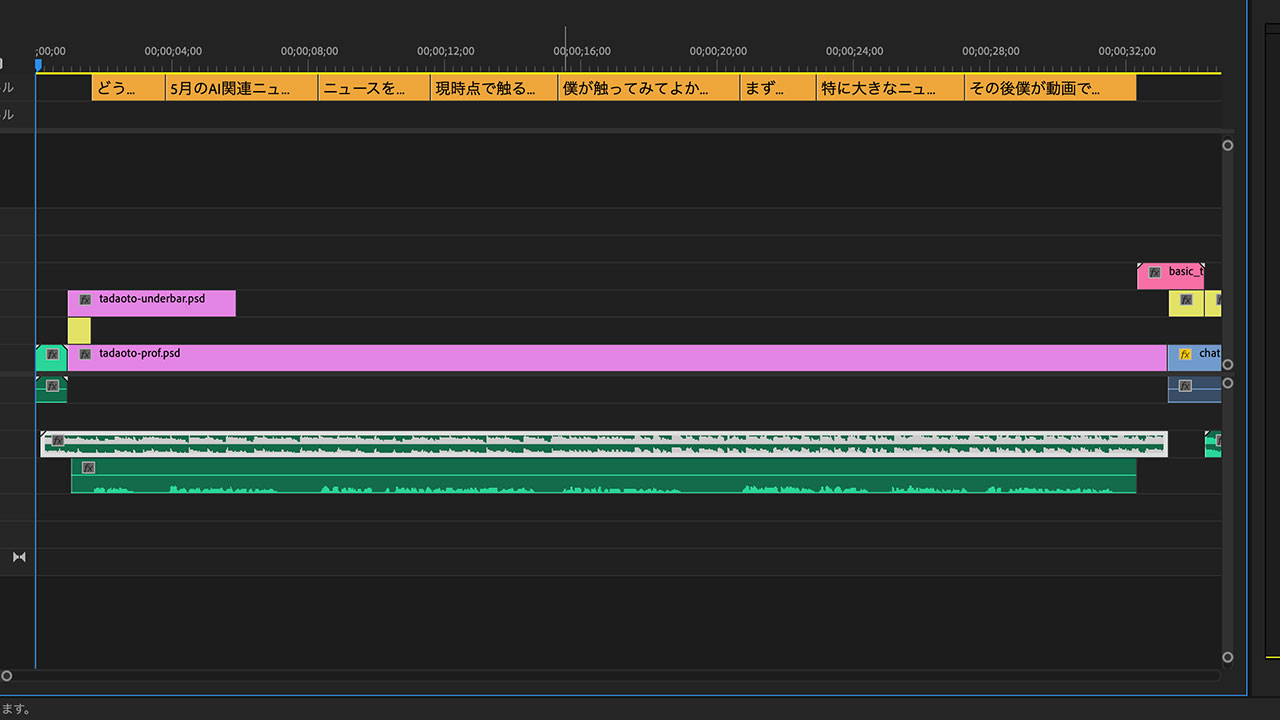
一発でフェードインとフェードアウトが適用されました。
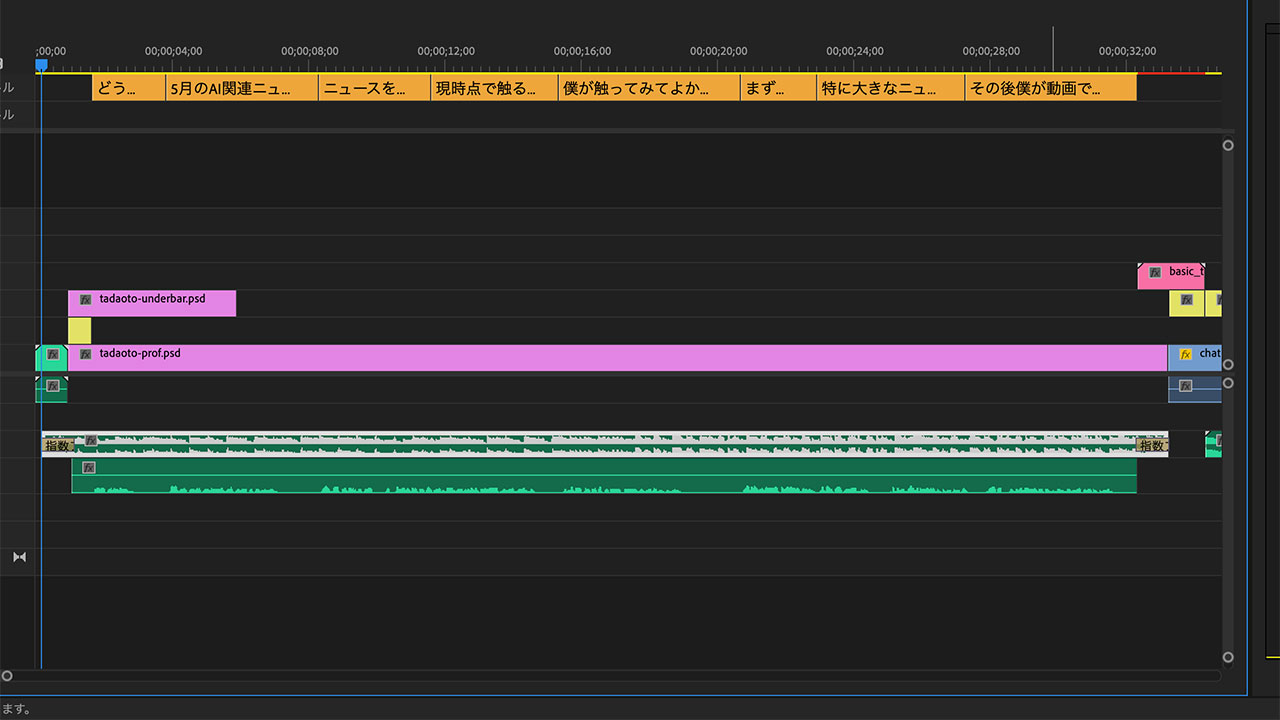
複数のクリップを選択した上でショートカットキーを押せば、1回で作業が完了します。めちゃめちゃ楽ちんです。
ただし、「フェードアウトだけしたくてフェードインはしたくない」みたいな細かい調整はできません。楽曲自体がフェードインしている場合に指数フェードではフェードインさせたくないこともあるんですが、その場合はその都度削除してます。それでもこれまでよりも圧倒的に作業が楽です。
指数フェードをかける手順
先ほど少し触れましたが、エフェクトを適用させるためには、エフェクトウインドウからタイムラインにドラッグ&ドロップするだけなんですが、一応今回紹介したオーディオのフェードインフェードアウトのやり方について書いた記事のリンクを貼っておきます。
僕は今「選択したトランジションをデフォルトに設定」に指数フェードを割り当ててますが、これまでは検索窓に「フェード」と検索して呼び出すことが多かったです。
最後に
Premiereは完全に自己流なので、こういう基本的な使い方が抜けてることが多いんですけども、まだまだ作業効率化できることってありますね。
また何か気づきがあれば情報共有したいと思います。

